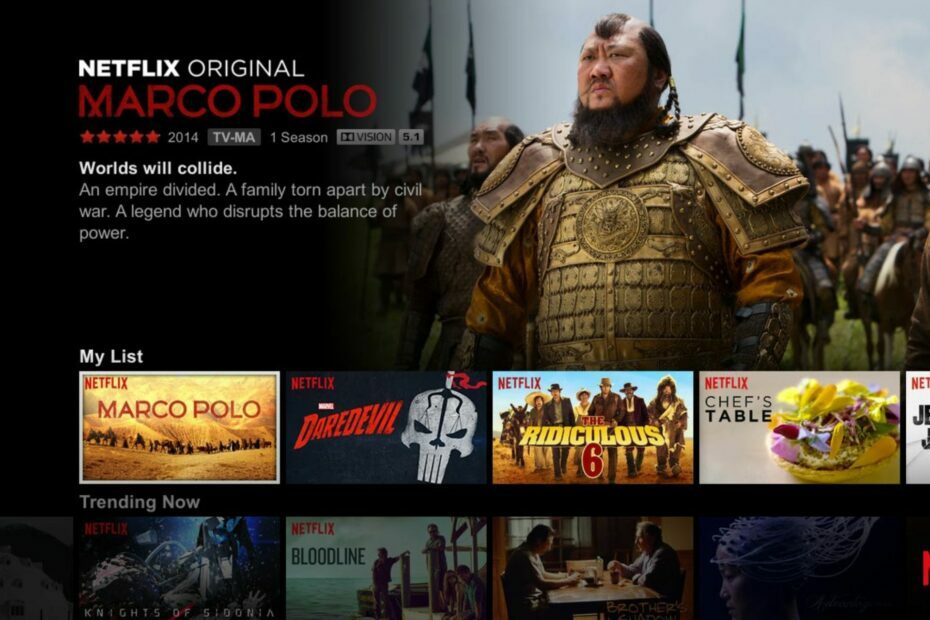- Horizon Forbidden West ja muud sarnased mängud võivad mõnikord tunduda nii, et HDR-i ei tuvastata, kuid õigeid samme järgides saate selle lahendada.
- Peaksite HDR-i aktiveerima iga HDMI-pordi jaoks eraldi ja lubama UHD värvirežiimi.
- Selleks, et teie Horizon Forbidden West tuvastaks õigesti HDR-i, peaksite oma konsooli ekraani- ja videoseadeid kohandama.

XINSTALLIMINE Klõpsates ALLALAADIMISE FAILIL
See tarkvara hoiab teie draiverid töökorras, kaitstes teid tavaliste arvutitõrgete ja riistvaratõrgete eest. Kontrollige kõiki oma draivereid nüüd kolme lihtsa sammuga:
- Laadige alla DriverFix (kinnitatud allalaaditav fail).
- Klõpsake Alusta skannimist et leida kõik probleemsed draiverid.
- Klõpsake Värskenda draivereid uute versioonide hankimiseks ja süsteemi tõrgete vältimiseks.
- DriverFixi on alla laadinud 0 lugejad sel kuul.
Tõenäoliselt on iga mängija, kes sai kogeda postapokalüptilist Horizon Forbidden West stsenaariumi, täiesti muljet avaldavad selle hämmastavad maad, masinad, tegelased ja hõimud, mis kõik on kaetud hämmastava tegevusega keskkond.
Horizon Forbidden West ja kõik selle mänguvennad on suurepärased, kuid nagu iga teinegi tarkvara, võivad need teile mõnikord tõsist peavalu valmistada ja HDR-i tuvastamata jätmine on selles küsimuses usaldusväärne näide.
Näib, et sarnased probleemid ilmnesid ka Horizon Zero Dawnis ja üks kasutaja kirjeldab olukorda järgmiselt:
Kui ma seadetesse sisenen, on kirjas HDR-i renderdamine pole saadaval ja allosas: Nõuab HDR-iga ühilduvat ekraani.
Noh, see on ühendatud 4K HDR-teleriga, mis siis annab? (Mängin PS4 Pro peal)
Nüüd, isegi kui arendajad ei pakkunud Horizon Forbidden West jaoks konkreetseid parandusi, saame minevikust õppida.
Seetõttu kontrollige kindlasti seda juhendit täielikult, sest me soovitame mõnda kasulikku lahendust juhuks, kui märkate, et Horizon Forbidden West ei tuvasta HDR-i.
Mida teha, kui Horizon Forbidden West ei tuvasta HDR-i?
Veenduge, et järgite allolevat õiget HDR-i seadistamise protsessi
1. PS4
- Kontrollige oma kasutusjuhendit TV või mis tahes monitori, mida kasutate, et teada saada, milline HDMI-port toetab HDR-sisu.
- Mine lehele Teleri seaded.
- Veenduge, et teleri HDMI-pordid on seadistatud lubama HDR-sisu (HDR, laia värvi režiim, HDMI täiustatud režiim, UHD värvirežiim, Ultra HD Premium, Ultra HD sügav värv). The UHD värvirežiim peab olema sisse lülitatud.
- Kasutage oma HDMI kaabel ja ühendage konsool paremale HDMI port.
- Pidage meeles, et teie PS4 tuleb HDR-i väljastamiseks siduda otse teleriga.
- Nüüd navigeerige oma PS4 konsoolis saidile Seaded.
- Minema Heli ja ekraan.

- Klõpsa Videoväljundi sättedja veenduge, et HDR ja Sügav värviline väljund seaded on Automaatne.

MÄRGE
Mõnede kasutajate sõnul oleks mõnel juhul kasulik kõik PS4 ekraaniseaded sisse lülitada Automaatne.
2. PS5
- Konsulteerige oma teleri tehnilised andmed et teada saada, milline HDMI-port toetab HDR-sisu.
- Mine lehele Teleri seaded.
- Veenduge, et teleri HDMI-pordid on HDR-sisu lubamiseks seadistatud.
- The UHD värvirežiim peab olema sisse lülitatud.
- Kasutage oma HDMI kaabel ja ühendage konsool paremale HDMI port.
- Ava oma PS5Seaded.
- Minema Ekraan ja video.

- Aastal Videoväljund vahekaarti, veenduge selles HDR ja Sügav värviline väljund on sisse seatud Automaatne.

MÄRGE
Mõnede kasutajate sõnul oleks mõnel juhul kasulik kõik PS5 ekraaniseaded sisse lülitada Automaatne.
- Nii saate YouTube'i Microsofti perekonnas blokeerida
- Kuidas eksportida MyRISE tähemärke WWE 2K22-sse
- Kas WWE 2K22 universumirežiim jookseb kokku? Parandage see kohe
- Horizon Forbidden West vs Zero Dawn: kas tasub uuendada?
Kuidas ma saan oma PS HDR-i sätteid kohandada?
1. PS4
- Minema Seaded.
- Kliki Heli ja ekraan.

- Navigeerige Videoväljundi sätted.
- Valige Reguleerige HDR-i.

2. PS5
- Suunduge Seaded.
- Navigeerige Ekraan ja video.
-
Valige Reguleerige HDR-i.
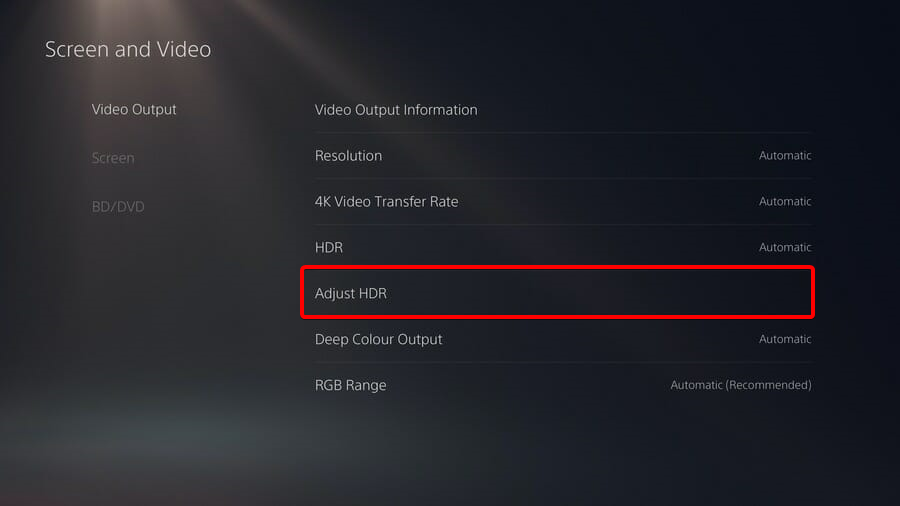
Seega on need praegu ainsad usaldusväärsed lahendused, mida saate proovida, kui Horizon Forbidden West ei tuvasta HDR-i.
Kuni me ei leia rohkem parandusi, õnnestub teil tõenäoliselt ülaltoodud samme kasutades sellest veast lahti saada.
Allpool loetletud kommentaaride jaotis on pühendatud ainult teile! Seega, kui teil tekib lisaküsimusi, kasutage seda julgelt.
 Kas teil on endiselt probleeme?Parandage need selle tööriistaga:
Kas teil on endiselt probleeme?Parandage need selle tööriistaga:
- Laadige alla see PC Repair Tool hinnatud saidil TrustPilot.com suurepäraseks (allalaadimine algab sellelt lehelt).
- Klõpsake Alusta skannimist et leida Windowsi probleeme, mis võivad arvutiprobleeme põhjustada.
- Klõpsake Parandage kõik Patenteeritud tehnoloogiatega seotud probleemide lahendamiseks (Eksklusiivne allahindlus meie lugejatele).
Restoro on alla laadinud 0 lugejad sel kuul.